Semua blogger pasti sudah tahu ya, kan nanti mulai tanggal 1 July, Google Analytic akan menggunakan GA4, tidak lagi menggunakan Universal Analytic (UA). Jadi kamu yang memiliki blog, dan sudah tertautkan dengan Google Analytic, ada baiknya segera mulai melakukan persiapan migrasi dari UA ke GA. Jika kamu menggunakan CMS wordpress maka pasang GA4 di wordpress itu sangat mudah, tidak memerlukan waktu lama.
Tetapi bagi kamu yang bingung dan nggak ada tanda-tanda titik terang bagaimana memulai pasang GA4, kamu bisa ikut Kelas BRT untuk memahami Cara Pasang GA4 di wordpress maupun di blogspot. Saya kemarin sudah ikut kelasnya. Apa kamu juga tertarik? Memang untuk apa dan apa pentingnya pasang Google Analytic?
Daftar Isi
Apa Fungsi Google Analytic untuk Blog?
Salah satu fungsi utama Google Analytic untuk blog adalah mengetahui performa dari blog maupun artikel kita. Di sana kita juga bisa mengetahui kapan saja waktu yang ramai netizen mengunjungi blog kita. Jika website kita memang digunakan untuk meningkatkan bisnis, maka kita bisa mempelajari karakter dan jenis tulisan apa yang paling banyak dikunjungi.

Namun sebagian besar blogger yang melakukan kerjasama dengan berbagai brand, mereka perlu membuktikan kepada brand tersebut bahwa performa blog mereka memang bagus. Blogger perlu memberikan jumlah page view kepada pemilik brand yang sedang bekerjasama. Karena, pihak brand juga ingin mendapatkan keuntungan dengan menitipkan artikel maupun produk merea kepada blogger. Jadi fungsi Google Analytic itu sangat pernting bagi blogger.
Nah, sekarang ini Google Analytic akan pindah dari UA ke GA4, maka yang belum paham bagaimana cara pasang GA4, yuk ikut kelas BRT Network.
Kelas BRT Network Cara Pasang GA4
Jika menghitung kalender menuju tanggal 1 Juli, hanya dalam hitungan hari saja. Ini kebetulan kemarin ada tawaran Kelas BRT Network untuk materi Cara Pasang GA4. Awalnya mengisi from untuk mengisi biodata sekaligus memilih tanggal kelas. Tapi ternyata kelas blogger yang semulanya ada 2 pilihan tanggal, tetapi kemudian diputuskan menjadi 1 kelas saja.
Malam itu yang gabung di G-meet ada sekitar 92 orang, termasuk Mas Pewe dan Mbak Monica Anggen sebagai penyelenggara kelas. Kemudian pada jam 7 tet, kelas dimulai. Yang menjadi pemimpin kelas, alias yang mengajarkan langkah-langkah memasang GA4 adalah Mas Pewe alias Mas Punto Wicaksono.
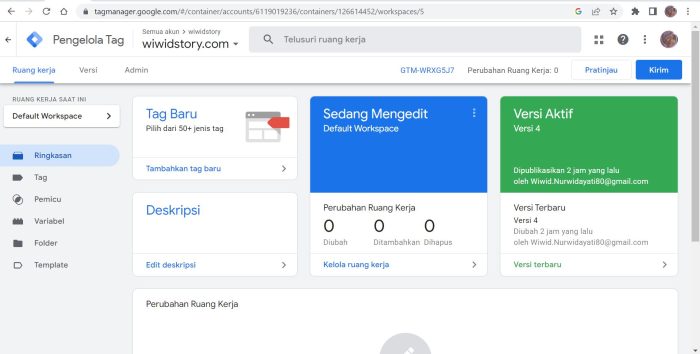
Materi dimulai dari cara pasang GA4 di blogspot. Materi blogspot ini memakan waktu lebih banyak dari yang diperkirakan. Hampir 1,5 jam untuk materi blogspot. Tetapi 1.5 jam ini sudah termasuk tanya jawab. Saya yang memakai cms wordpress hanya bisa melihat mereka sambil menunggu giliran materi untuk wordpress.
Nah, sudah hampir jam 08.30 malam tu, cara pasang GA4 untuk wordpress dimulai tuh. Mas Pewe itu kasih tahu langkah-lagkahnya itu cepat, artinya mungkin hanya 10 an menit sudah selesai. Memang dibandingkan memasang GA4 di blogspot, ternyata memasang GA4 di wordpress itu sangat cepat.
Tetapi sejujurnya, dari awal sampai akhir kelas saya masih belum begitu paham. Pernah di hari berikutnya saya coba sendiri, hasilnya masih belum connect. Tapi, karena ingin terpasang juga akhirnya saya sampai coba 4 kali. Dan ketika tanya sama teman-teman senasib, katanya GA4 saya sudah terpasang dong.
Cara Pasang GA4 di WordPress
Kemarin untuk pasang GA4 di WordPress ini, Mas Pewe mengajarkan cara dengan menggunakan GTM alias Google Tag Manager. yang pertama di lakukan adalah masuk ke Google Tag Manager. Berikut ini langkah-langkah pasang GA4 di WordPress dengan menggunakan GTM (Google Tag Manager)
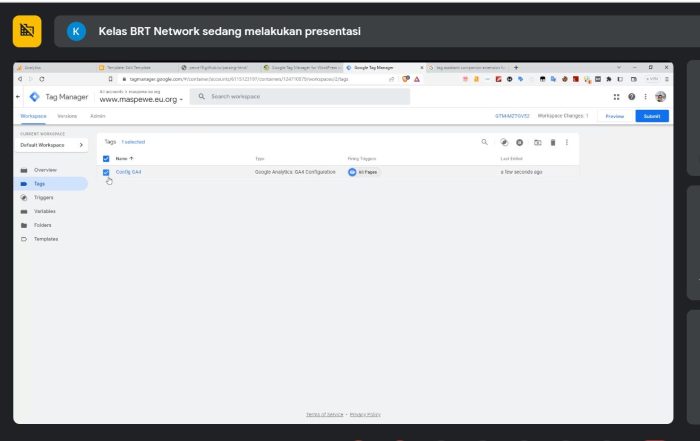
1.Masuk ke Google Tag Manager
Ketik Google Tag Manager di google search. Maka nanti akan muncul GTM di barisan paling atas. Jika laptopmu telah terkoneksi dengan akun Gmail, maka Google Tag Manager otomatis akan terbuka. Lalu klik “tambah akun” di bagian kanan atas. Lalu akan diminta masukkan nama akun, negara, mata uang. Maka kita telah memiki akun di Google Tag Manager.

2.Tambahkan Google Tag Manager ID di Blog
Install plugin GTM4WP. Setelah terinstall, masukan kode GTM di bagian paling atas. Klik simpan, lalu kembali ke Google tag Manager.
2. Config GA4
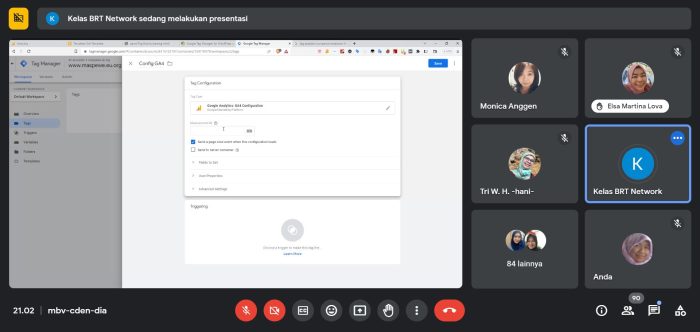
Di bagian kanan baris ke 2 dalam “ruang kerja” ada tanda panah bertuliskan tag. Nah, ketik Config GA4, lalu klik bagian kotak/pensil di bawahnya. Ini adalah proses menambahkan tag dan pemicu. Di sini kita diminta untuk memasukan kode Google Analytic G-. Lalu simpan dan submit.
3. Cek Apakah GTM sudah terkoneksi dengan GA4.
Jika sudah terkoneksi maka akan muncul blog yang kita daftarkan di awal. Setelah itu kita bisa lihat tampilan GA4 di dashbord Google Analytic.
Nah, begitu kira-kira langkahnya. Mudah dan cepat. Tapi sebenarnya saya masih ingin ikut kelasnya lagi, untuk memastikan bahwa apa yang sudah saya kerjakan itu benar dan GA4 juga suda terpasang dengan benar.
Kesimpulan Cara Pasang GA4 di WordPress
Sebelumnya membayangkan memasang GA4 ini susah sekali. Sama sekali tidak memiliki gambaran bagaimana cara memasangnya. Meskipun di Google Analytic sendiri sudah ada panduanya, tetapi ketika dicoba megikuti masih belum berhasil.
Dan ini salah satu cara muda pasang GA4 di wordpress dengan GTM. Caranya gampang dan tidak eprlu waktu lama. Cukup pasang GTM id di blog dengan menggunakan plugin yang free instalation. Lalu hubungkan dan submit. Maka GA4 sudang terpasang dengan sempurna.
Mumpung belum 1 Juli, yuk segera selesaikan pemasangan properti GA4mu.
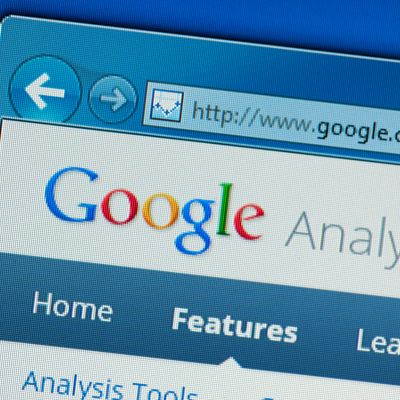








Saya belum pasang. Malah baru tau mbak. Nanti dicoba ah. Oh iya BRT Network itu apa mbak?